Cara mencadangkan profil browser Brave

Panduan lengkap untuk mencadangkan dan memulihkan profil pengguna di browser Brave dengan langkah-langkah yang jelas dan aman.
Sniper Elite adalah penembak taktis yang dikembangkan oleh Rebellion Developments dan diterbitkan oleh MC2 France. Di dalamnya, pemain adalah penembak jitu dan menerima perintah untuk membunuh musuh di era Perang Dunia II. Dalam panduan ini, kami akan menunjukkan cara mengaturnya di Linux.
Membuat Sniper Elite bekerja di Linux
Sniper Elite bekerja cukup baik di Linux, berkat kekuatan Steam Play dan Proton. Sayangnya, alat ini hanya berfungsi pada rilis Linux Steam. Akibatnya, Anda harus menginstal rilis terbaru Steam untuk Linux.
Instal Uap
Untuk memulai instalasi Steam di PC Linux Anda, buka jendela terminal. Untuk membuka jendela terminal, tekan Ctrl + Alt + T pada keyboard. Atau, buka menu aplikasi dan cari "Terminal" untuk membukanya.
Saat jendela terminal terbuka, ikuti petunjuk penginstalan di bawah ini yang sesuai dengan sistem operasi Linux yang Anda gunakan di komputer Anda.
Ubuntu
Agar Steam berfungsi di PC Ubuntu Anda, jalankan perintah apt install di bawah ini.
sudo apt install steam
Debian
Untuk mulai menginstal Steam di PC Linux Debian Anda, Anda harus mengunduh rilis Steam terbaru dari situs web Steam. Kemudian, dengan menggunakan perintah wget di bawah ini, mulai unduhan.
wget https://steamcdn-a.akamaihd.net/client/installer/steam.deb
Ketika unduhan selesai, instalasi Steam dapat dimulai. Menggunakan perintah instalasi dpkg di bawah ini untuk menginstal paket DEB di komputer Anda.
sudo dpkg -i steam.deb
Sekarang Steam telah terinstal di PC Debian Anda, Anda harus memperbaiki masalah ketergantungan yang mungkin terjadi selama penginstalan. Untuk memperbaikinya, gunakan perintah apt-get install -f di bawah ini.
sudo apt-get install -f
Arch Linux
jika Anda menggunakan Arch Linux , Anda akan dapat membuat Steam bekerja melalui repositori perangkat lunak "multilib". Untuk melakukan ini, mulailah dengan membuka /etc/pacman.conffile di editor teks favorit Anda untuk diedit.
Temukan baris "#multilib", dan hapus simbol #, serta simbol langsung di bawahnya. Setelah itu, simpan hasil edit dan gunakan perintah pacman di bawah ini untuk menyinkronkan ulang dengan repo Arch Linux.
sudo pacman -Syy
Terakhir, instal Steam di sistem Arch Anda.
sudo pacman -S steam
Fedora/OpenSUSE
Baik Fedora dan OpenSUSE Linux memiliki kemampuan untuk menginstal Steam melalui repositori perangkat lunak yang disertakan di luar kotak. Meskipun demikian, rilis Flatpak dari Steam bekerja jauh lebih baik, dan kami sarankan Anda menggunakan instruksi instalasi tersebut sebagai gantinya.
pak datar
Instal Steam melalui Flatpak, buka jendela terminal, gunakan penginstal paket Anda, dan instal paket "flatpak". Jika Anda mengalami masalah dalam menyiapkan runtime Flatpak, ikuti panduan kami tentang masalah ini .
Ketika Anda telah menjalankan dan menjalankan Flatpak runtime, gunakan dua perintah di bawah ini untuk menginstal aplikasi Steam di sistem Anda.
flatpak remote-add --if-not-exists flathub https://flathub.org/repo/flathub.flatpakrepo
flatpak menginstal flathub com.valvesoftware.Steam
Instal Sniper Elite di Linux
Saat Steam diinstal di sistem Anda, masuk ke akun Anda menggunakan kata sandi Steam Anda. Kemudian, ikuti petunjuk penginstalan langkah demi langkah di bawah ini untuk mengaktifkan dan menjalankan Sniper Elite.
Langkah 1: Buka menu Steam, dan klik "Pengaturan" untuk mengakses pengaturan Steam. Setelah berada di dalam pengaturan Steam, klik tombol "Steam Play" untuk mengakses area Steam Play.
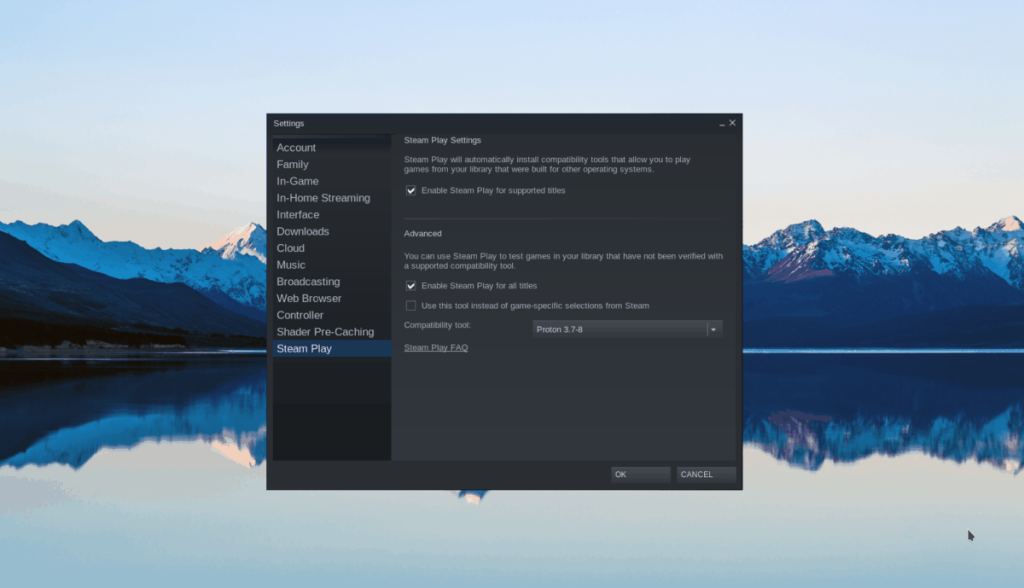
Di dalam area Steam Play, centang kotak Aktifkan Steam Play untuk judul yang didukung, serta tombol "Aktifkan Steam Play untuk semua judul lainnya".
Langkah 2: Klik tombol "Store" untuk mengakses Steam Storefront. Setelah berada di dalam Steam Storefront, cari bilah pencarian, dan klik dengan mouse. Kemudian, ketik "Sniper Elite" dan tekan tombol Enter untuk melihat hasil pencarian.
Klik "Sniper Elite" di hasil pencarian untuk mengakses halaman etalase permainan. Di halaman tersebut, temukan tombol hijau “Tambahkan ke troli” dan klik dengan mouse untuk menambahkan game ke keranjang Anda. Kemudian, klik ikon keranjang untuk membeli game dan menambahkannya ke akun Anda.
Langkah 3: Klik tombol "Perpustakaan" untuk mengakses perpustakaan permainan Steam Anda. Setelah berada di dalam area perpustakaan, klik pada kotak pencarian. Ketik "Sniper Elite" untuk menemukan permainan.
Setelah Anda menemukan gimnya, klik tombol biru "INSTALL" untuk mulai mengunduh dan menginstal gim ke komputer Anda. Ketika proses pengunduhan selesai, Sniper Elite akan diatur di PC Linux Anda.
Langkah 4: Setelah menginstal Sniper Elite, tombol biru "INSTALL" akan menjadi tombol hijau "MAINKAN". Pilih tombol putar ini untuk memulai permainan. Perlu diingat, saat Anda mengklik play pertama kali, Steam perlu mengonfigurasi game. Sabar.
Saat permainan dimulai, Anda siap bermain Sniper Elite! Selamat bermain, dan nikmatilah!
Panduan lengkap untuk mencadangkan dan memulihkan profil pengguna di browser Brave dengan langkah-langkah yang jelas dan aman.
Pelajari cara menginstal Linux Lite, sistem operasi berbasis Ubuntu yang ringan dengan antarmuka XFCE4.
Jika Anda menggunakan banyak PPA di PC Ubuntu dan baru saja meningkatkan ke Ubuntu 20.04, Anda mungkin memperhatikan bahwa beberapa PPA Anda tidak berfungsi, karena
Baru mengenal Linux dan ingin menambahkan musik Anda ke Rhythmbox tetapi tidak yakin bagaimana melakukannya? Kami dapat membantu! Ikuti panduan ini saat kami membahas cara mengatur
Apakah Anda perlu mengakses PC atau Server Ubuntu jarak jauh dari PC Microsoft Windows Anda? Tidak yakin tentang bagaimana melakukannya? Ikuti bersama dengan panduan ini saat kami tunjukkan kepada Anda
Apakah Anda menggunakan browser web Vivaldi sebagai driver harian Anda di Linux? Apakah Anda mencoba mencari cara untuk mencadangkan pengaturan browser Anda untuk penyimpanan yang aman? Kami
Cara Mengunduh Podcast Dari Terminal Linux Dengan Podfox
Cara Menemukan File Duplikat Dan Membersihkannya Di Linux Dengan FSlint
Apakah Anda membutuhkan klien podcast yang bagus dan elegan untuk desktop Linux Anda? Jika demikian, Anda perlu mencoba CPod. Ini adalah aplikasi kecil yang ramah yang membuat mendengarkan
TuxGuitar adalah alat pembuat musik open-source. Dengan itu, pengguna dapat membuat dan mengedit tabulasi gitar mereka sendiri. Dalam panduan ini, kita akan membahas bagaimana caranya








